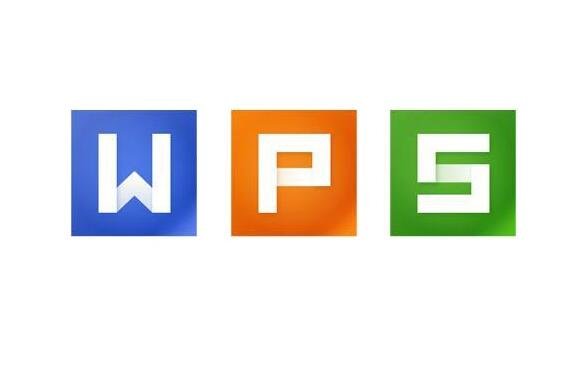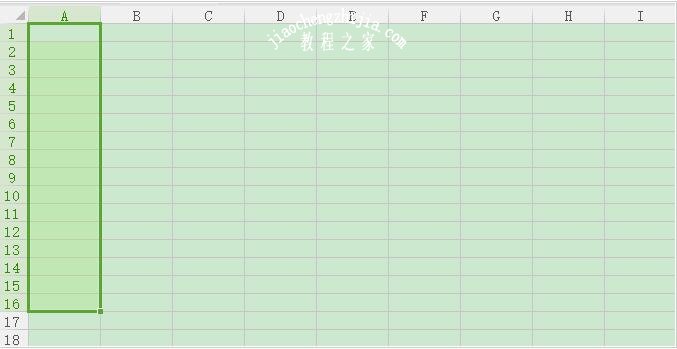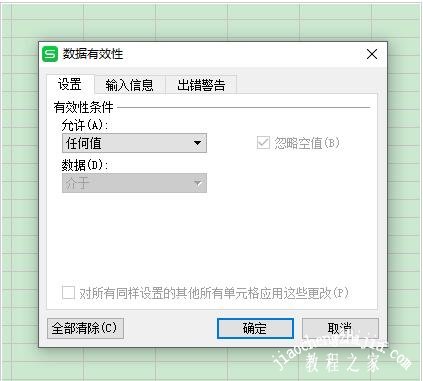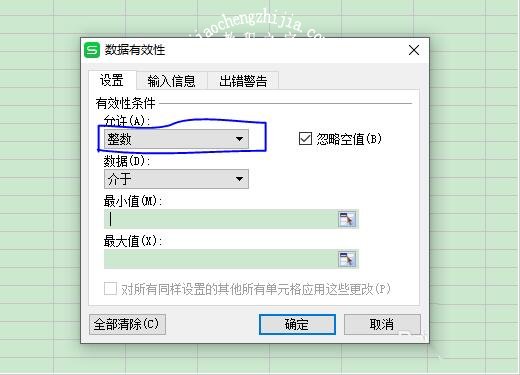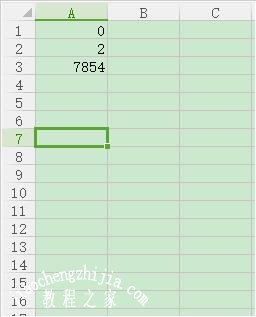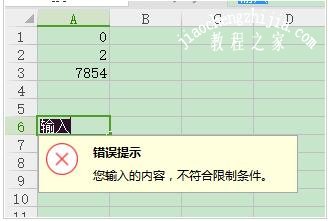当我们在制作wps表格时,如果我们制作的内容时纯数字类型的,那么避免有文字输入我们可以设置只能输入数字,那么在wps该怎么设置呢?下面让我们一起看看wps表格设置仅支持数字输入的方法了解下吧!
wps表格怎么设置只能输入数字
1、首先打开并创建新文档,将在A列框选1到16行。
2、选择数据——有效性如下图:
3、选择有效性——有效性,如下图蓝色方框显示;
4、弹出对话框如下:
5、允许值选择“整数”;如下图蓝色方框显示:
6、在A列1-16行中,任意单元格输入 纯数字 ,比如“0”“2”等;显示如下:
7、如果输非数值,系统会自动弹出错误 提示如下:
wps表格不能输入文字怎么办
原因一: 单元格被保护,找到上方菜单栏审阅,查看工作表是否受保护,点击“保护工作表”取消保护即可 ;
原因二:字体为白色,实际上是打出字体,因字体与背景色相同而导致无法辨认,将字体改为黑色即可。
关于wps表格设置仅支持数字输入的方法就分享到这了,希望可以为大家带来帮助,如果你还想学习更多关于WPS的使用技巧,可以进入教程之家网学习下。
相关内容推荐: